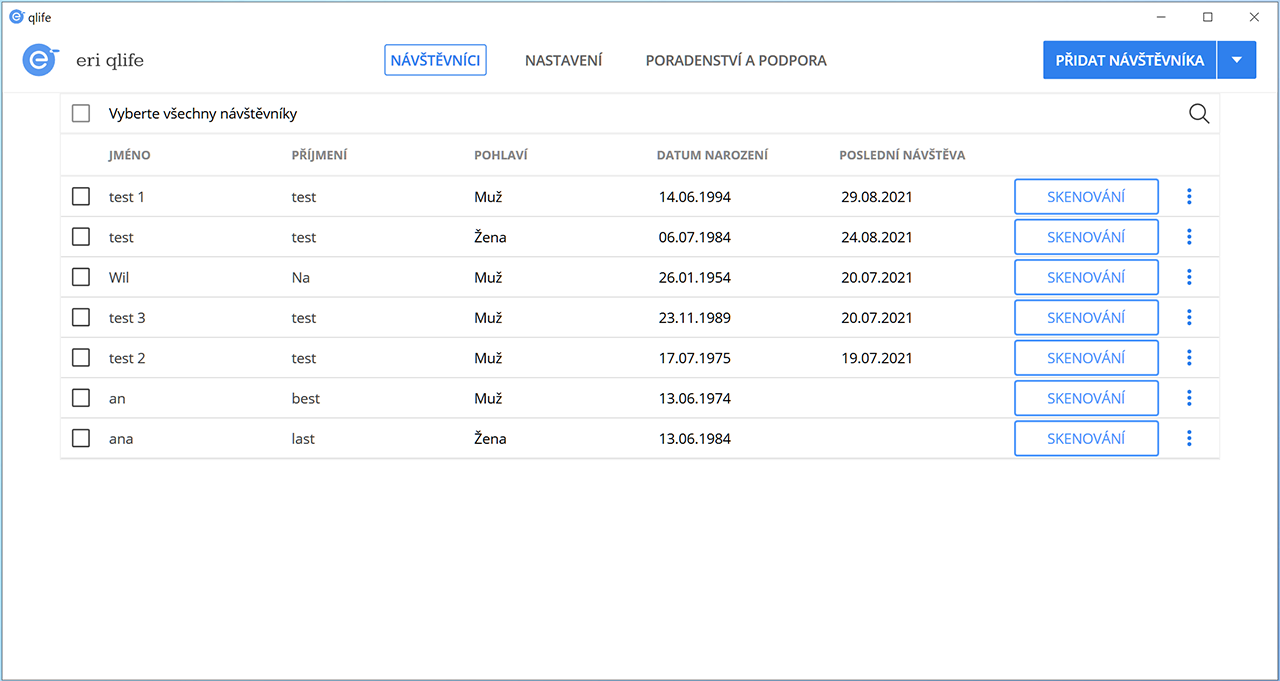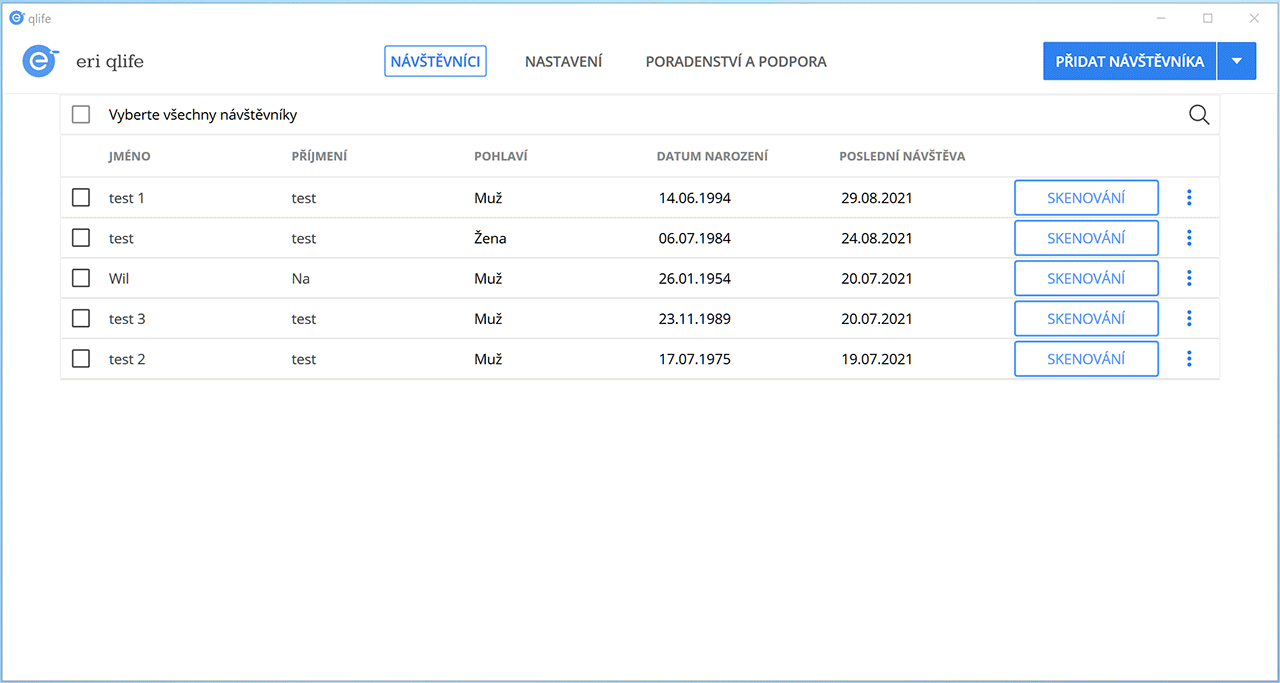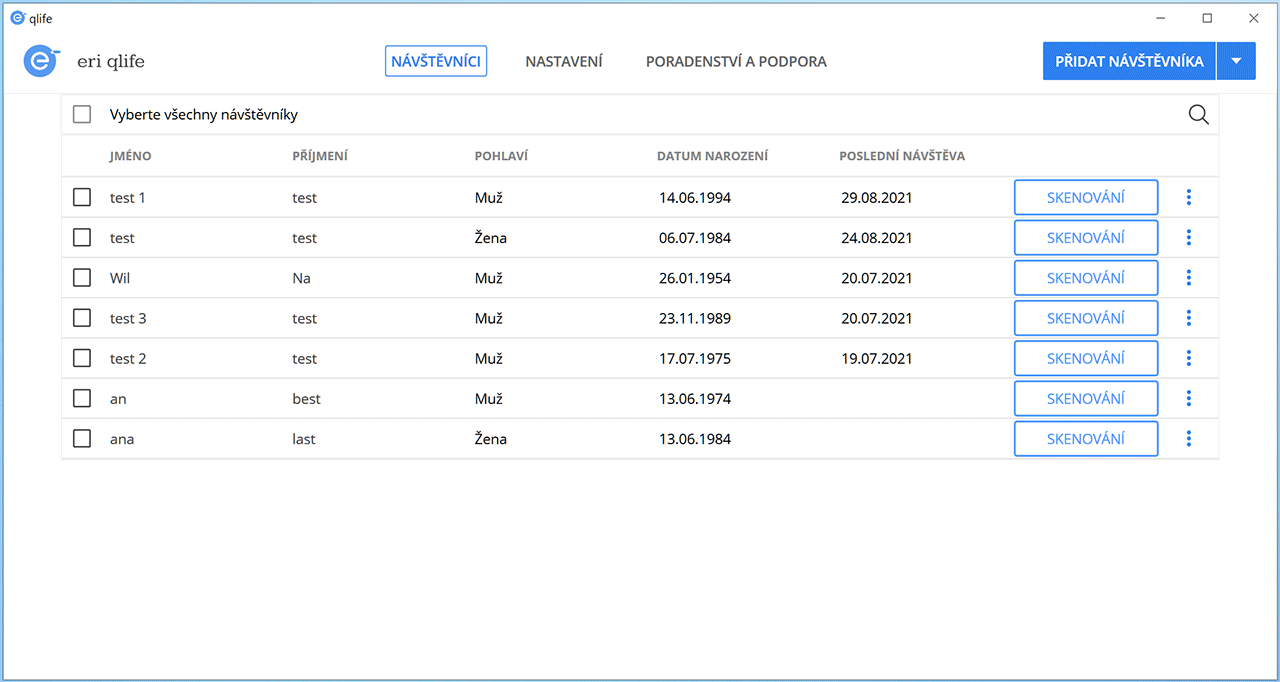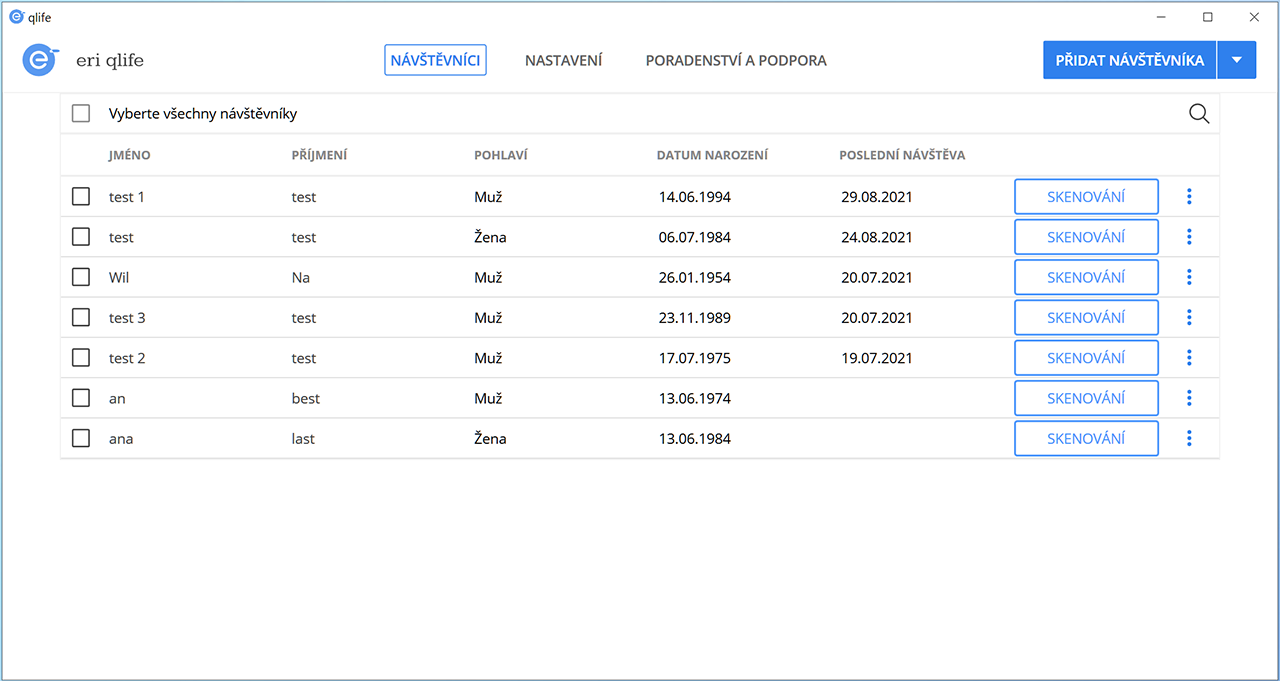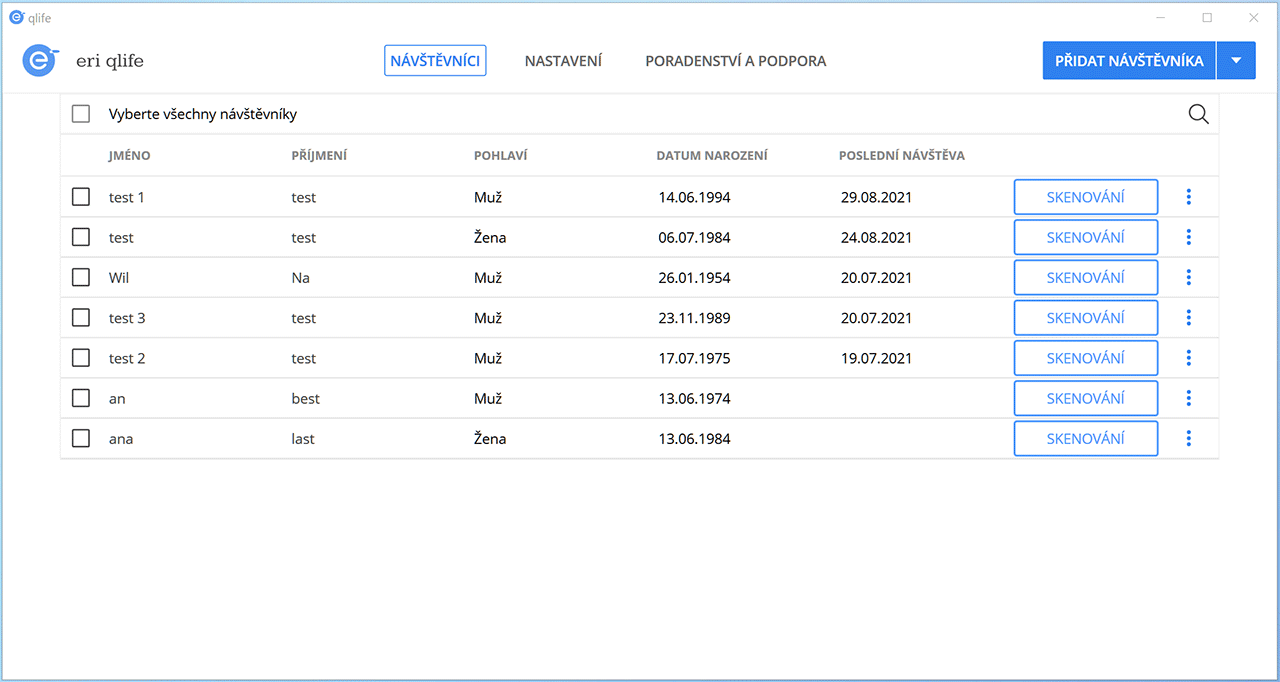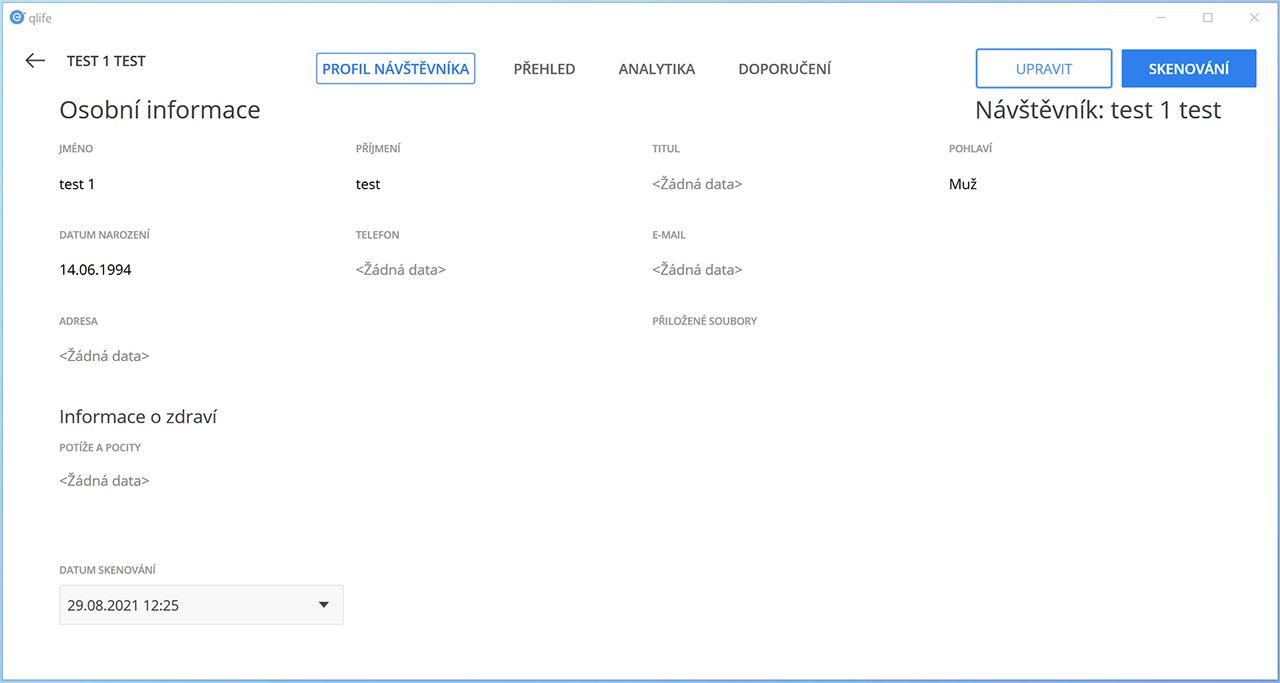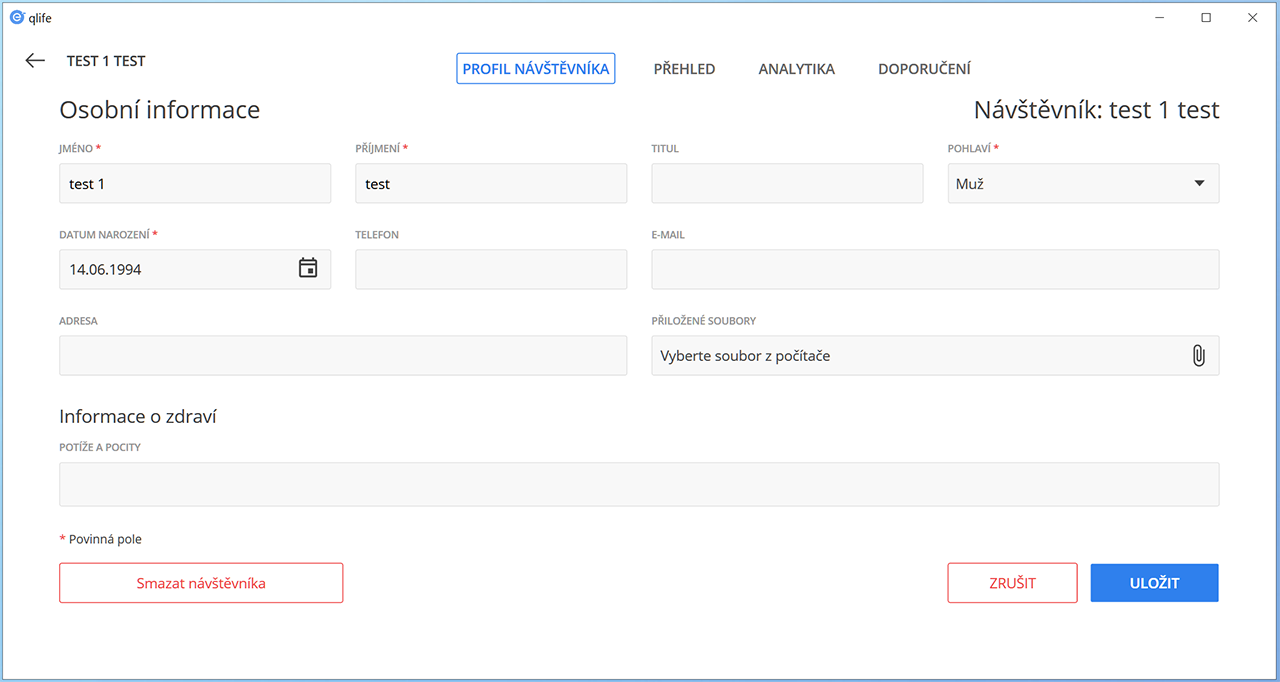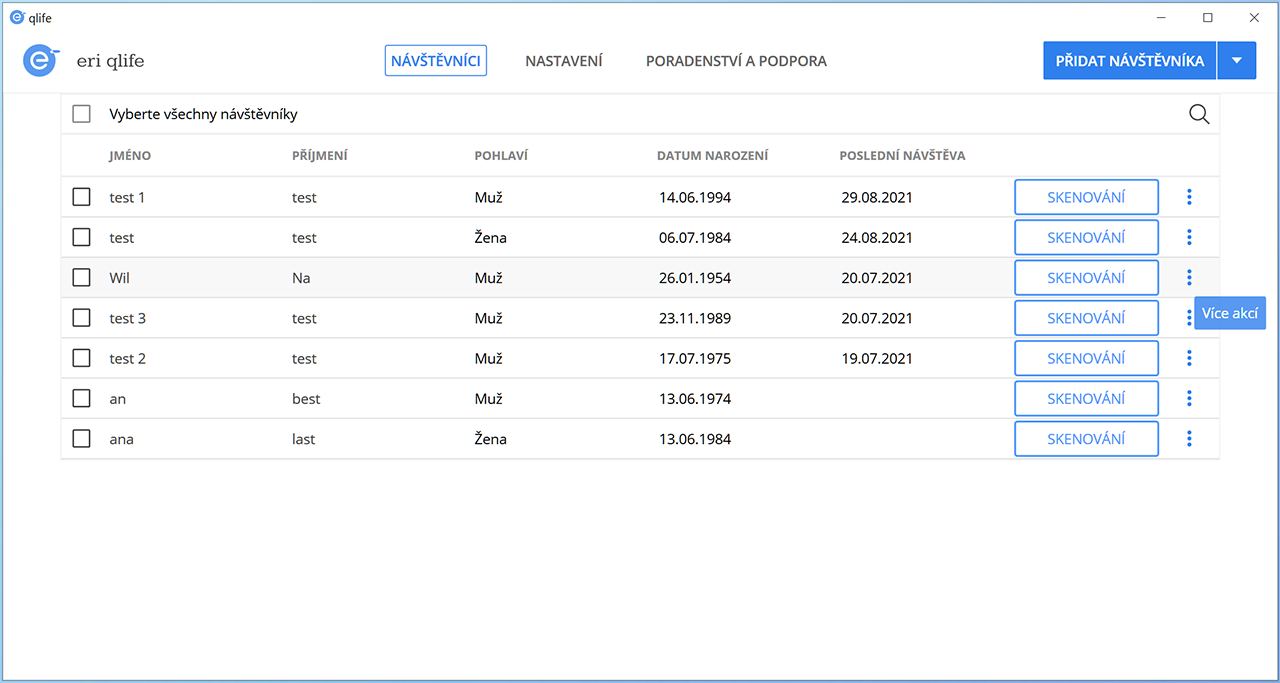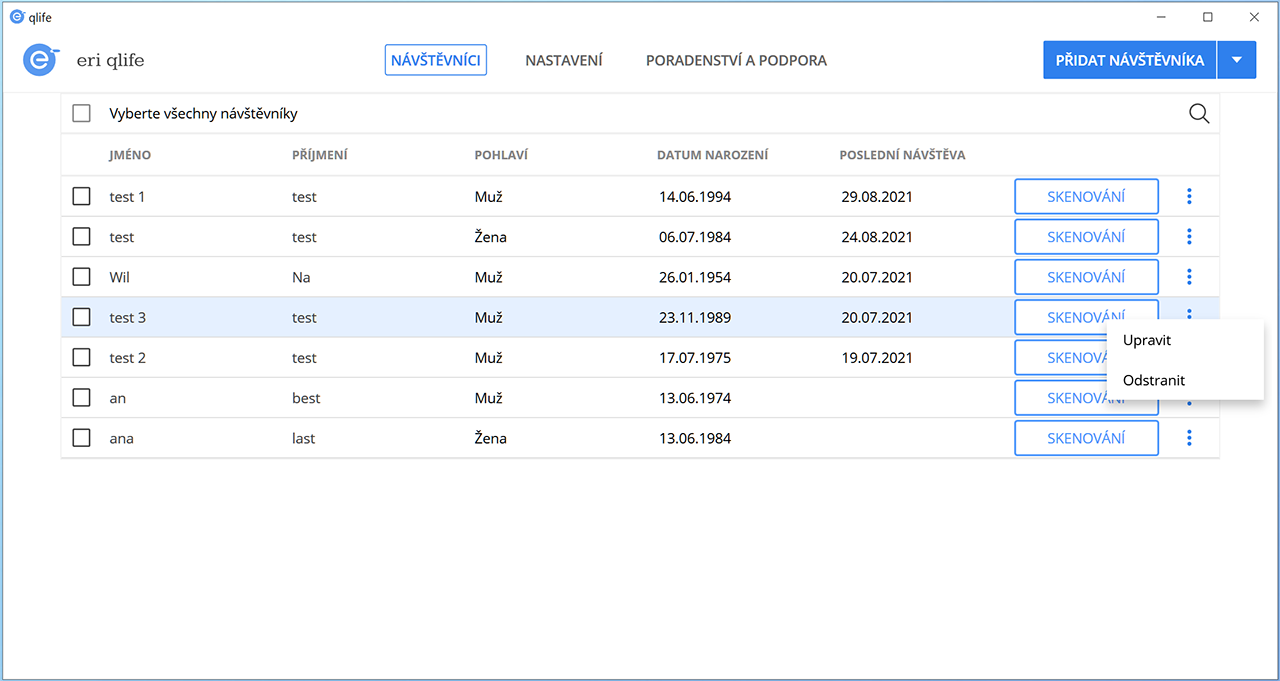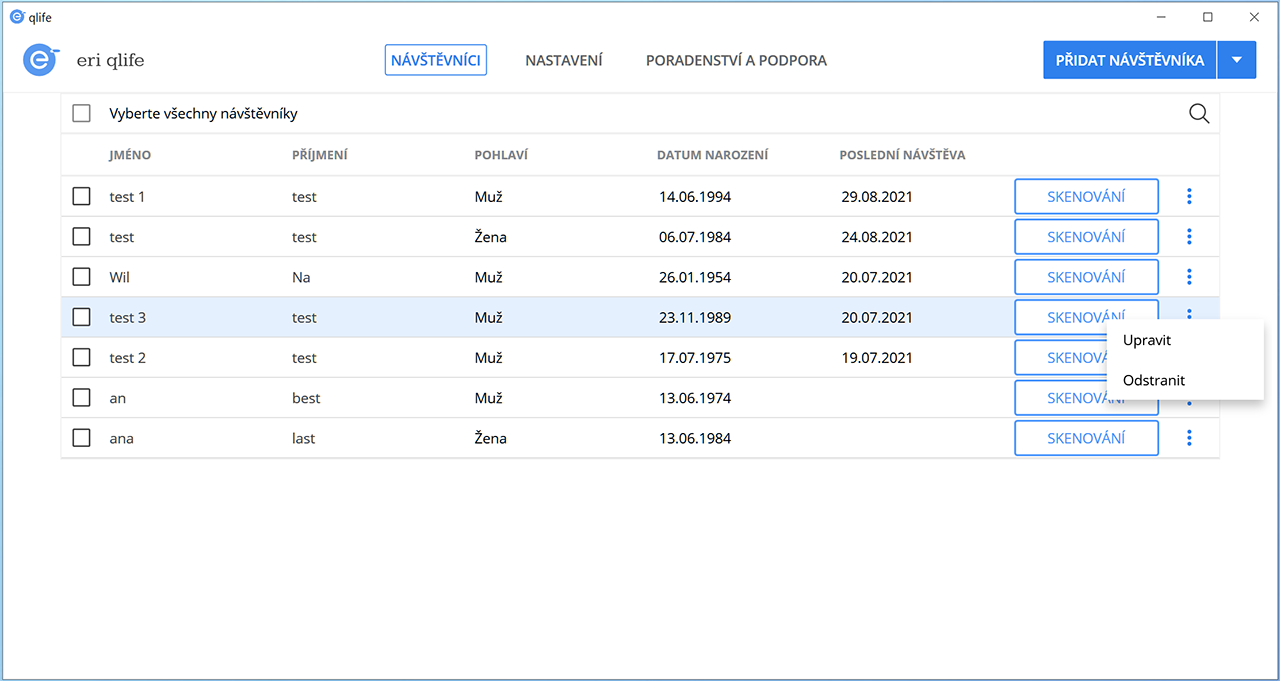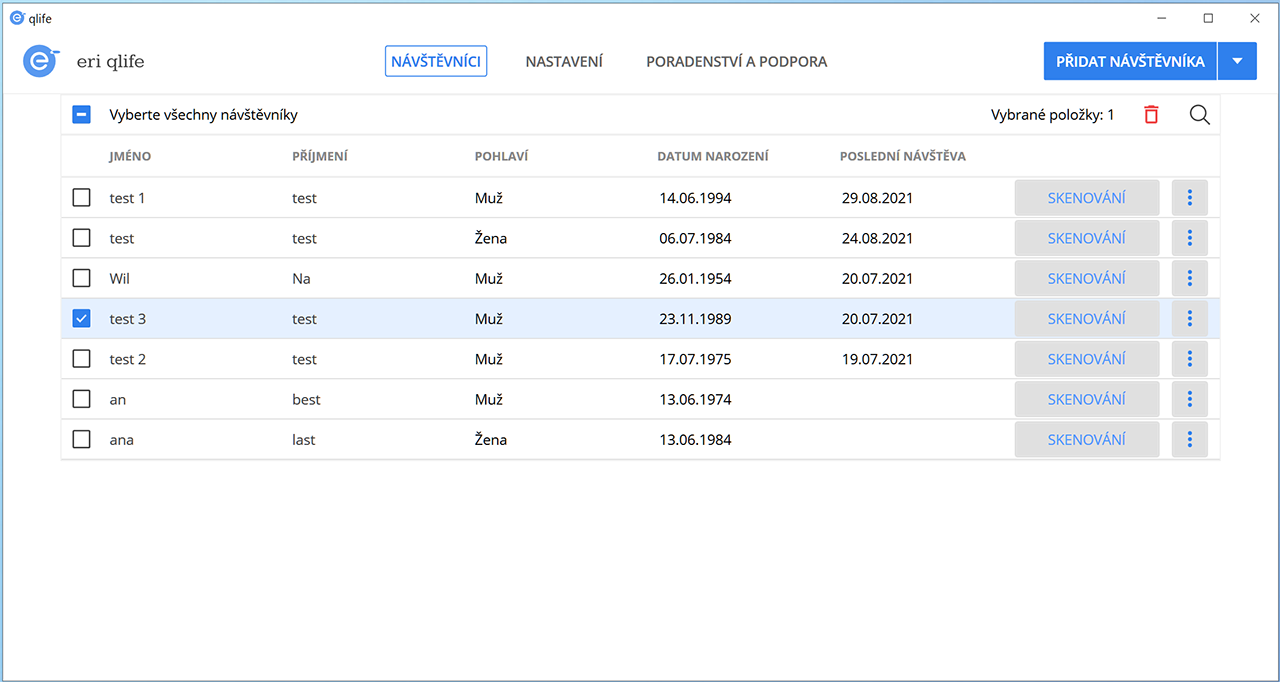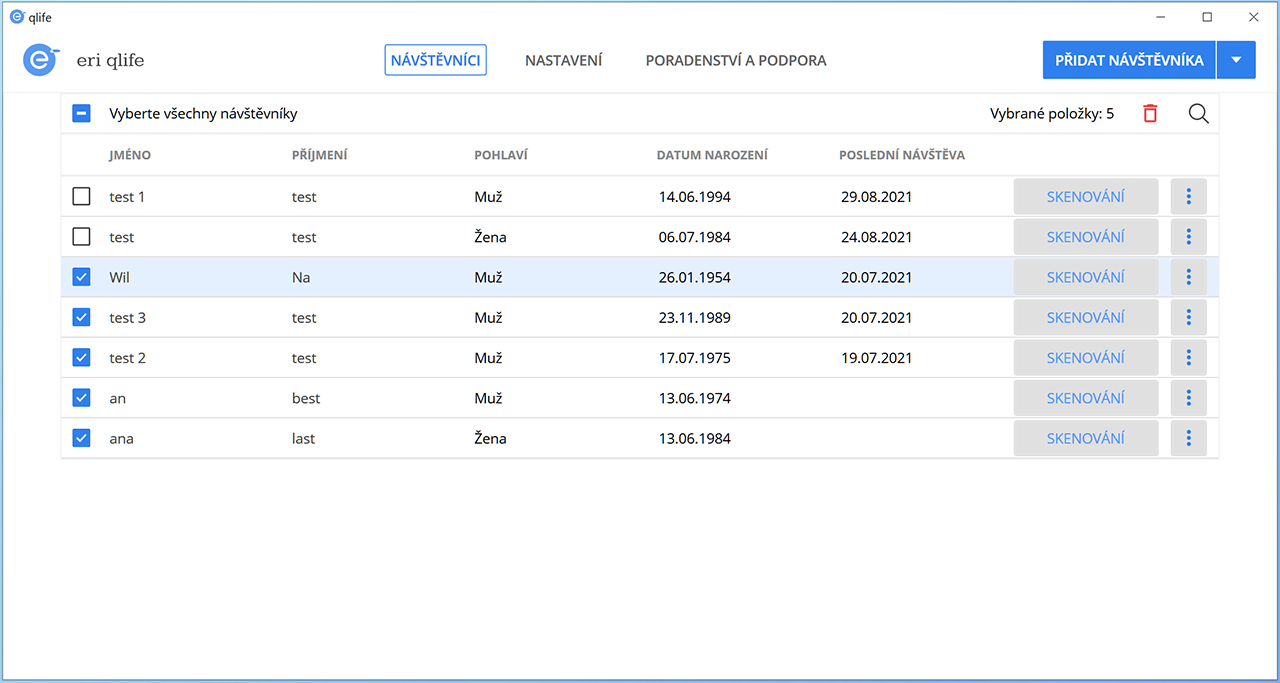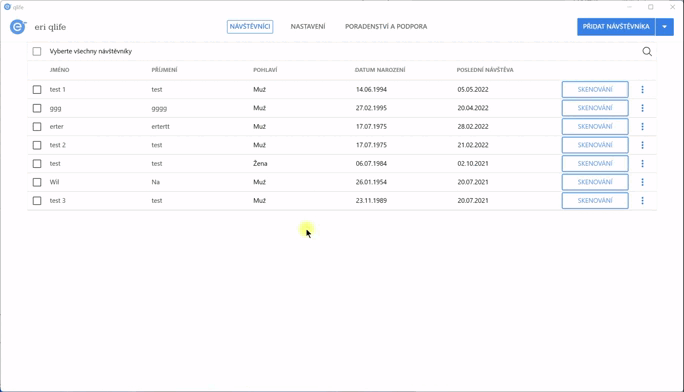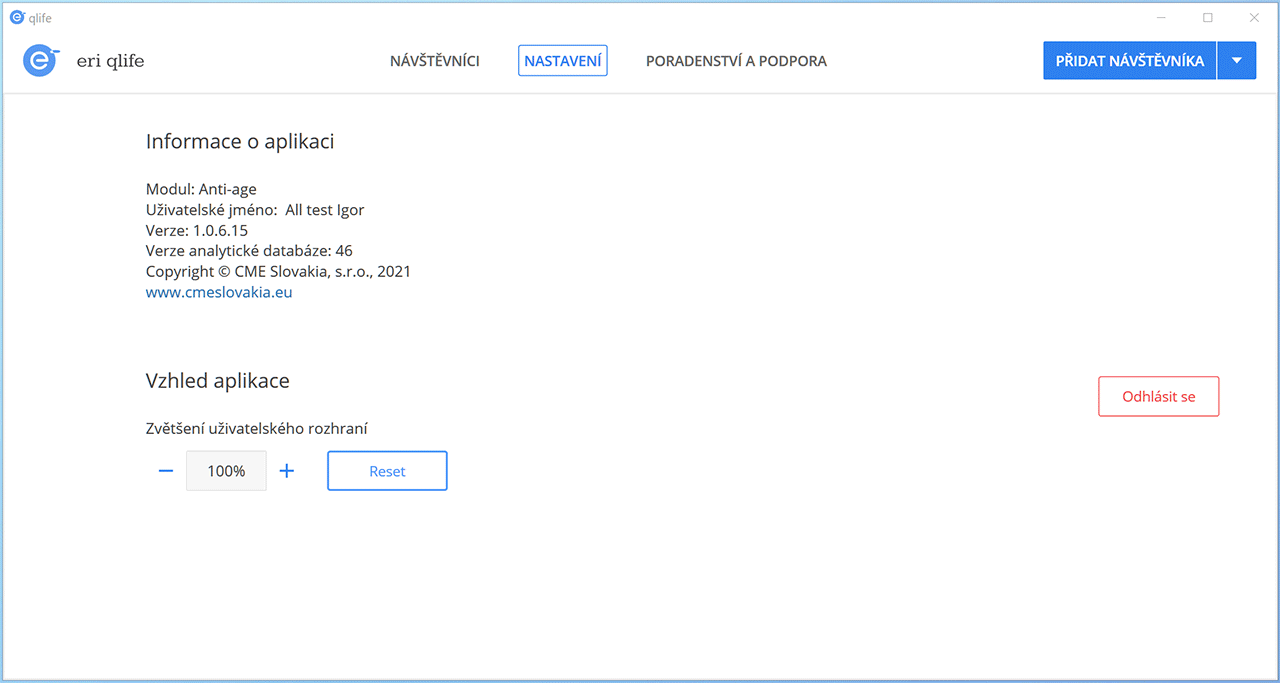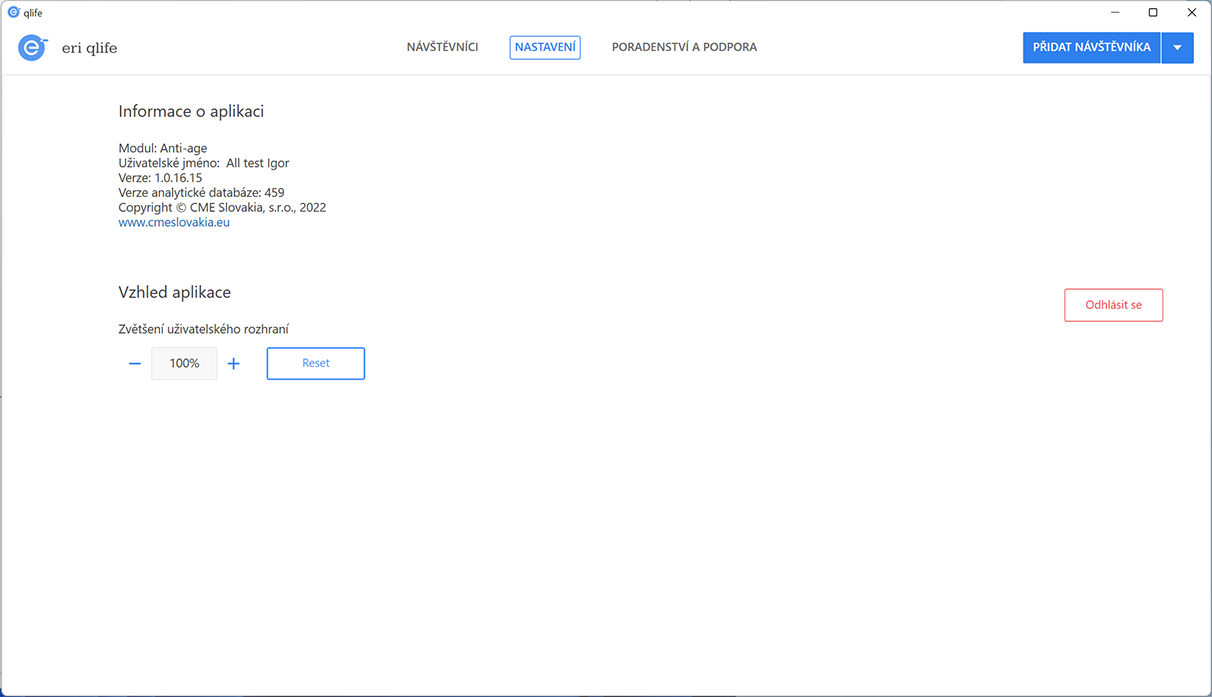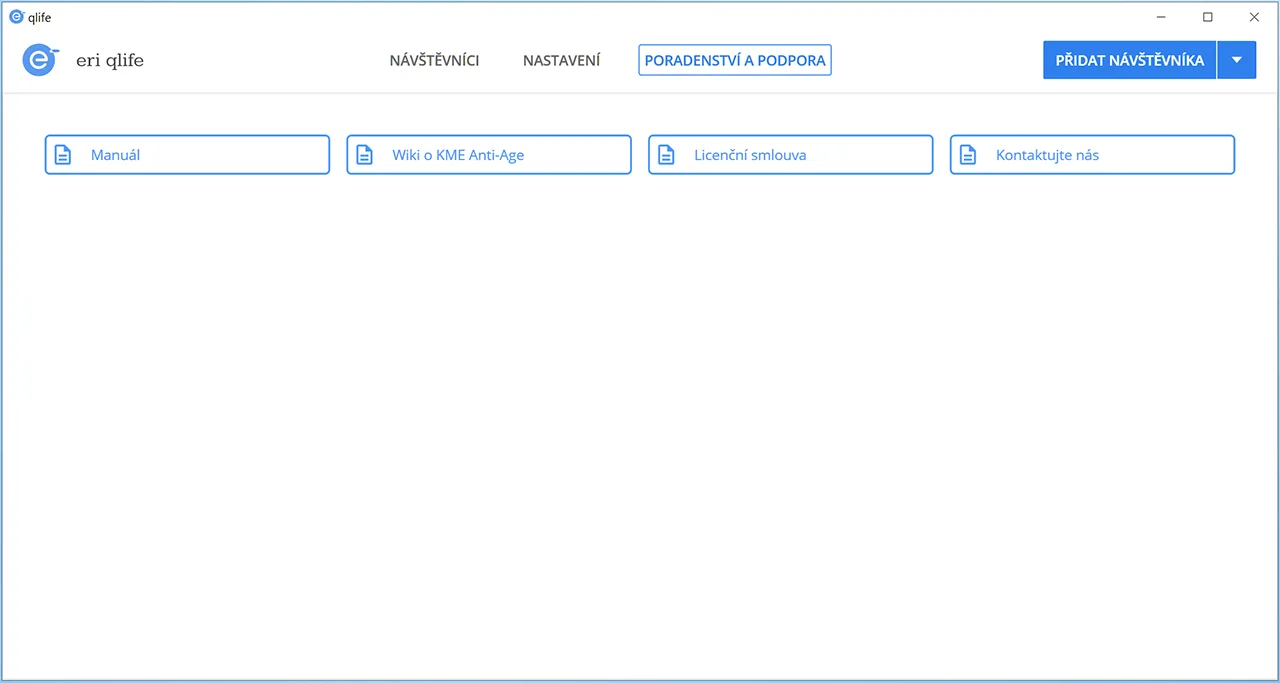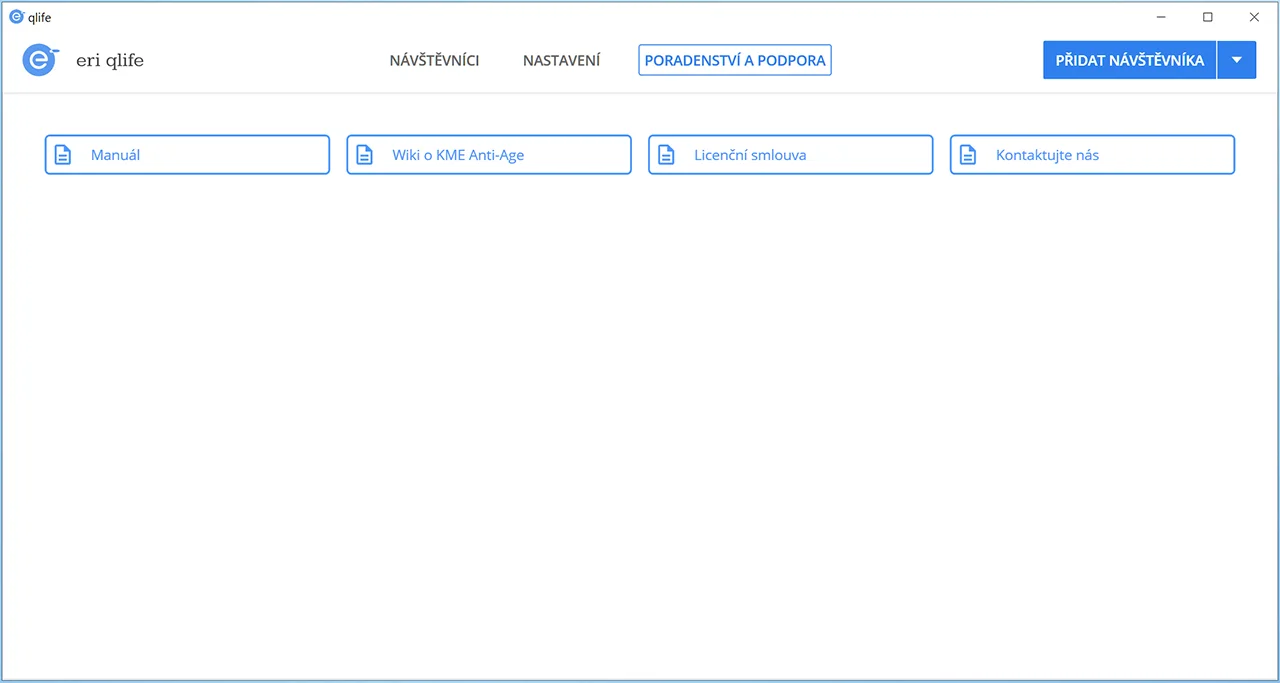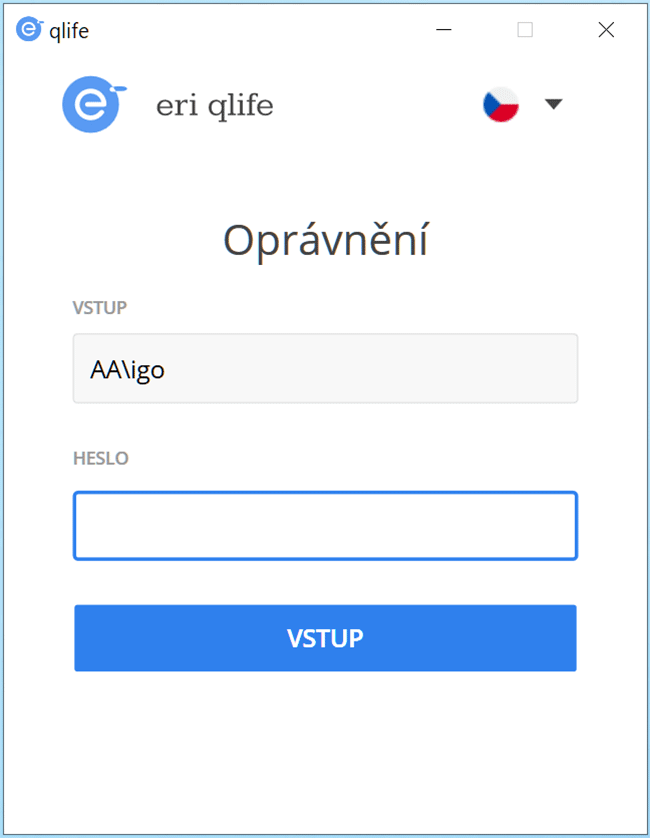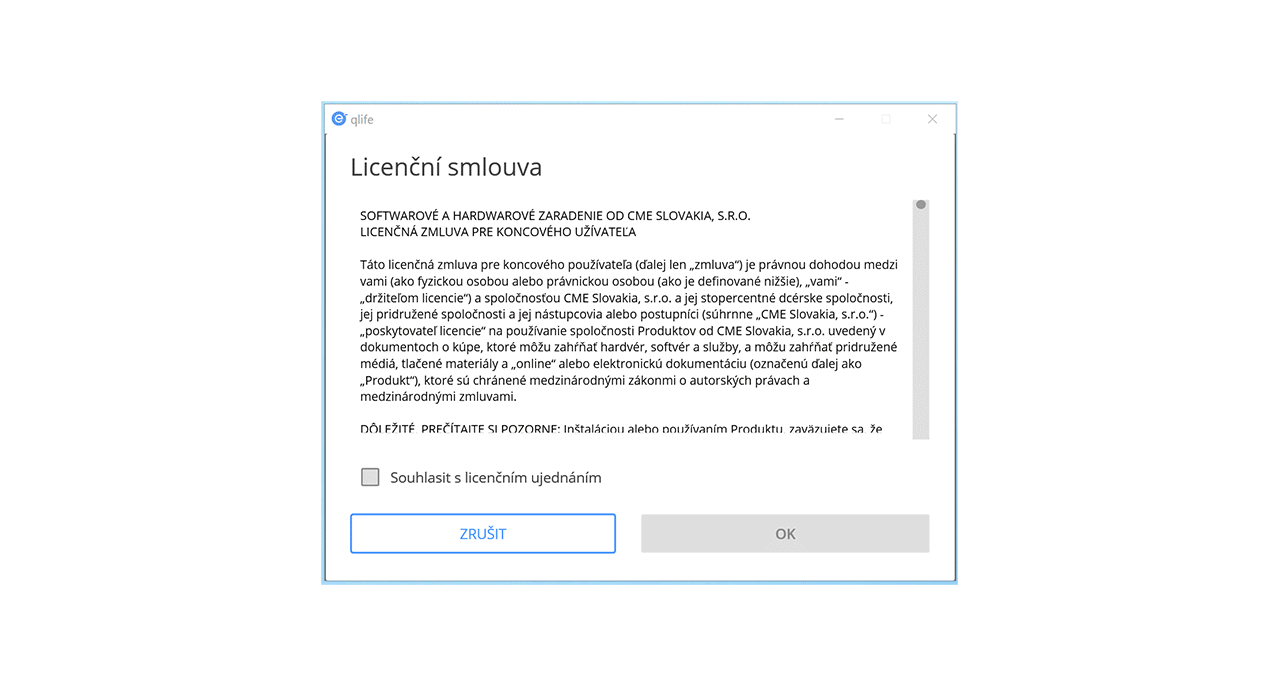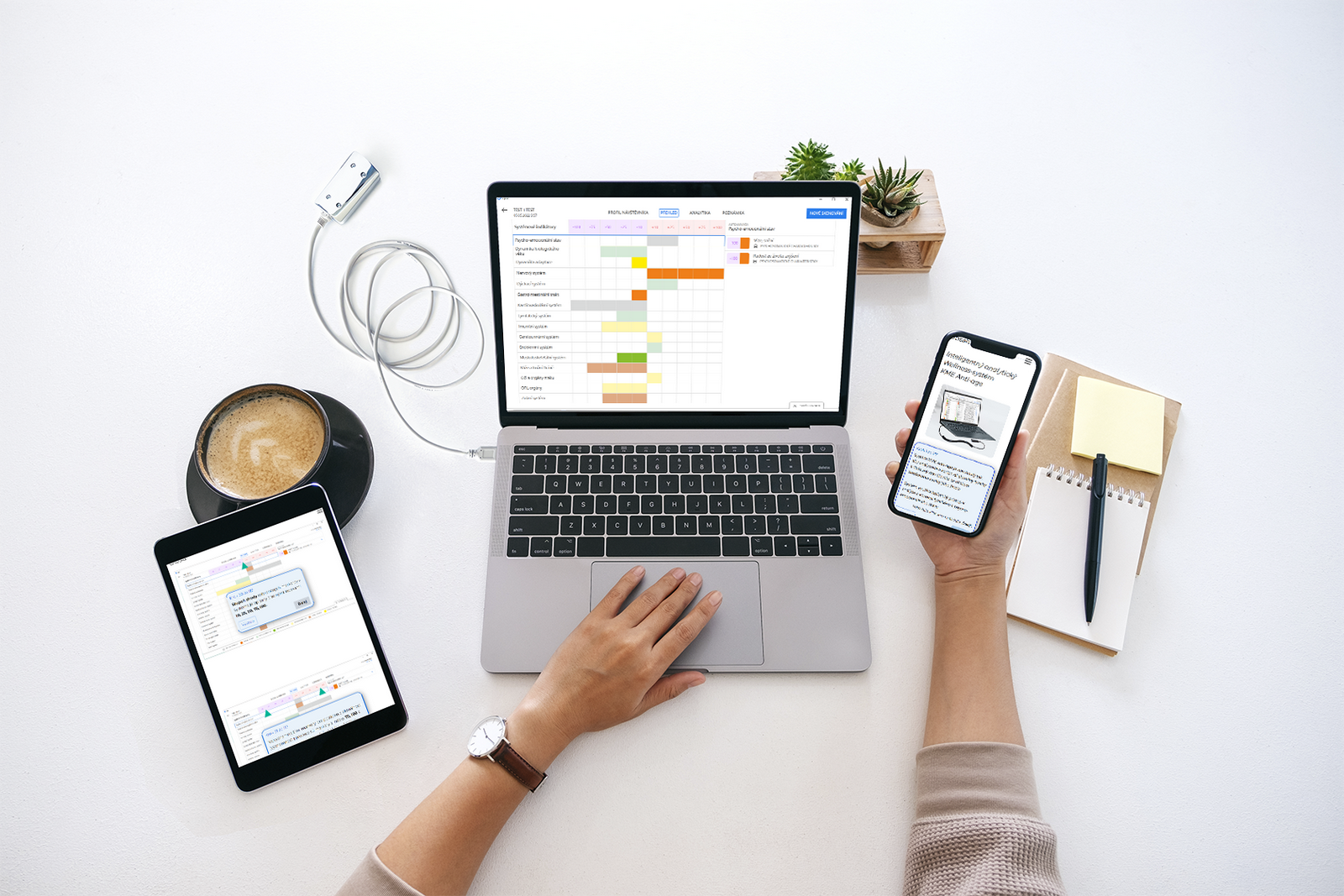Krok 113 ze 117
Nastavení měřítka rozhraní aplikace
Pokud vám při použití aplikace ERI-Qlife na konkrétním počítači rozlišení obrazovky neumožňuje pohodlně číst všechna data v rozhraní, můžete upravit jednotlivě měřítko aplikace.
To lze provést v nabídce "Vlastnosti" v části "Vzhled aplikace", kde můžete změnit měřítko podle svých představ stisknutím tlačítka + nebo -. Nebo na klávesnici počítače podržte stisknuté tlačítko "Ctrl" a současně stiskněte tlačítko + nebo -, dokud nedosáhnete požadovaného výsledku. Měřítko lze také měnit otáčením kolečka myši při stisknutém tlačítku "Ctrl" na klávesnici.
Chcete -li vrátit měřítko aplikace do původního stavu, stačí v této sekci stisknout tlačítko „Reset“ nebo současně stisknout klávesy „Ctrl a 0“ na klávesnici.
Pokračujte kliknutím na tlačítko „Dále“.
Dále
Výstup